
Ukuba ikhompyuter yakho ye-stationary okanye i-laptop iqhagamshelwe kwi-Intanethi, oku kungenzeka mzuzu ongathandekiyo xa unokufikelela kwinethiwekhi, kwaye i icon yokuxhumanisa i-Netle kwiNdawo yeSaziso iya kuwela ngomnqamlezo obomvu. Xa uhamba ngesikhombisi, inkcazo "akukho uqhagamshelo olufumanekayo" luya kuvela kuwo. Ngakumbi kunokwenzeka xa usebenzisa iadaptha ye-Wi-Fi. Masifumanise ukuba ungayisombulula njani ingxaki efanayo ukuba usebenzisa iPC ngeWindows 7.

Ngelishwa, le ndlela inceda kwinani elincinci lamatyala. Ke ngoko, ukuba uyasilela ukusombulula ingxaki xa isetyenziselwa, emva koko uye kwezi ndlela zilandelayo zichazwe ngezantsi.
Indlela 2: Yenza Unxibelelwano lweNethiwekhi
Kusenokwenzeka ukuba unobangela wempazamo kunokuba kukhubaza unxibelelwano kwicandelo "lePaneli yoLawulo lwePaneli" yoQhagamshelo lwenethiwekhi. Ke kuyimfuneko ukwenza into efanelekileyo.
- Cofa "Qala" kwaye uvule "ipaneli yolawulo".
- Yiya "kwinethiwekhi kunye ne-Intanethi".
- Yiya kwi "IZiko loLawulo lweNethiwekhi ...".
- Kwicala lasekhohlo lefestile ebonisiweyo, cofa kwi "Grafta Printapters".
- Kwifestile ebonisiweyo, unxibelelwano lwenethiwekhi olulungiselelwe kule khompyuter luzisiwe. Fumana eyona nto iphambili kuwe kwaye ujonge imeko yayo. Ukuba ixabiso lisetelwe "ukhubazekile", kuya kufuneka usebenze unxibelelwano. Cofa kwindawo ekuchukumisayo yasekunene (i-PCM) kwaye ukhethe ".
- Emva kokwenza unxibelelwano, ingxaki echazwe kweli nqaku inokusonjululwa.
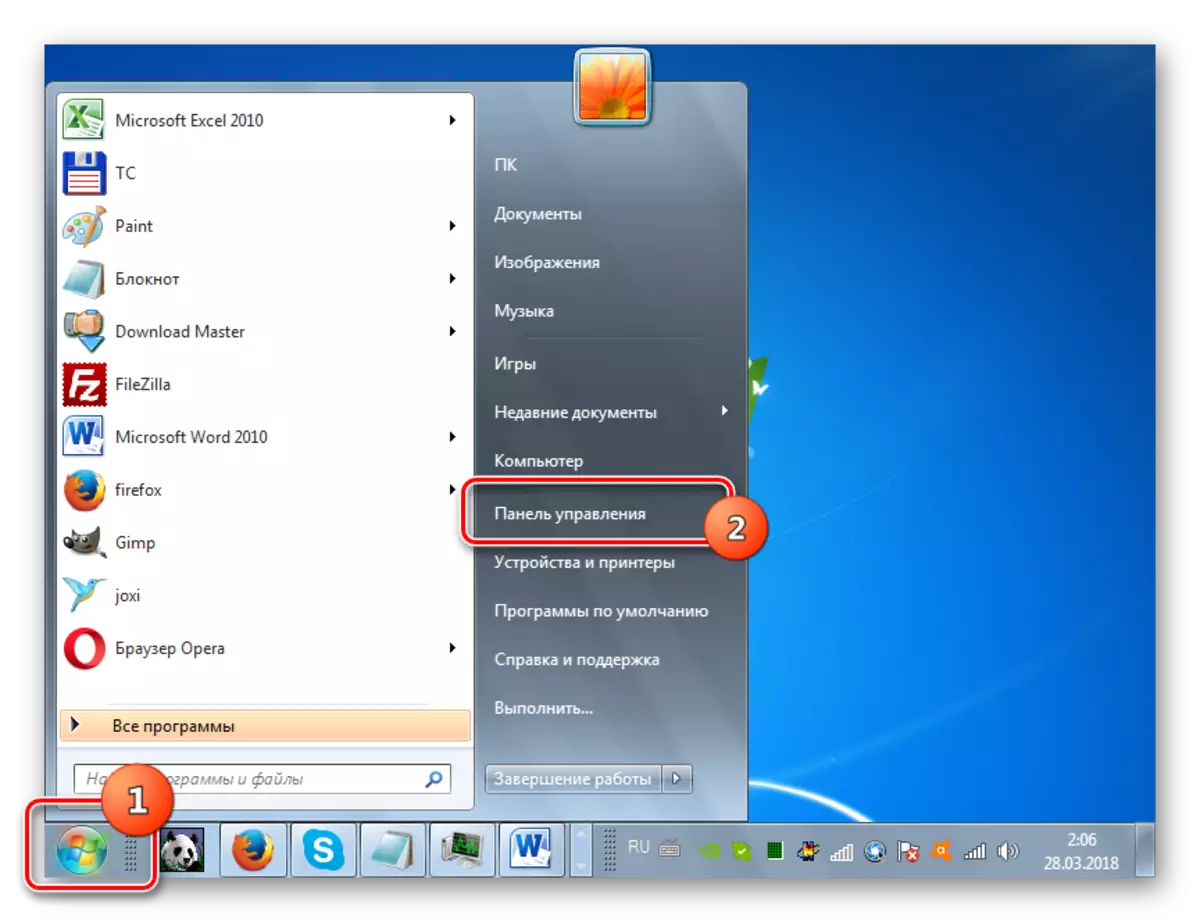

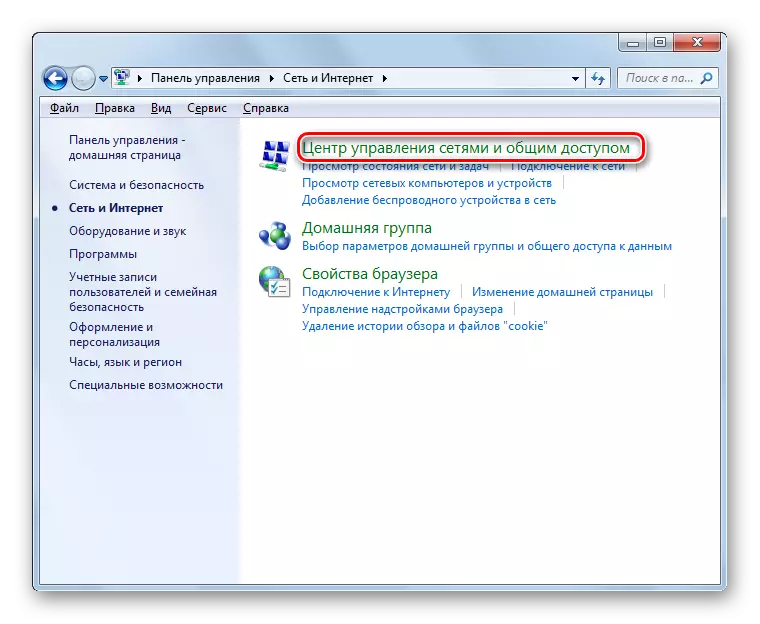
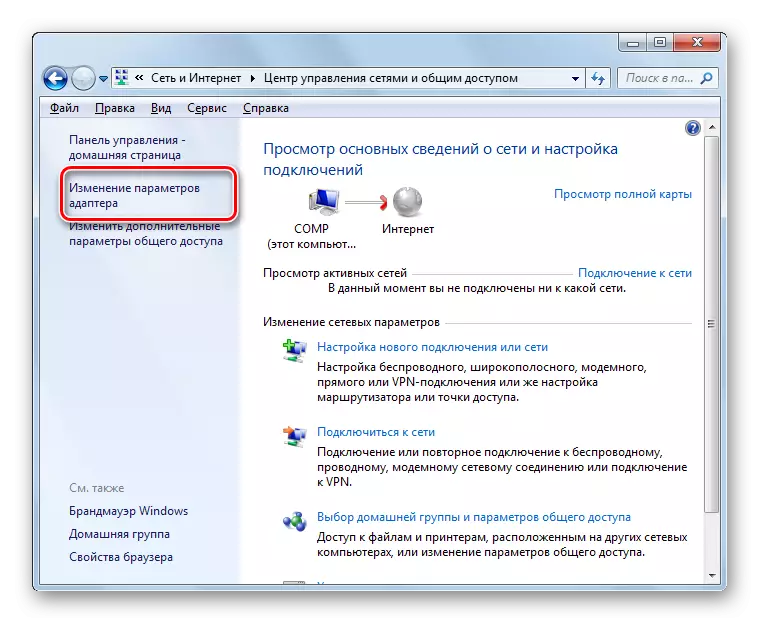


Indlela 3: Ukucima iadaptha kwi "UMphathi weSixhobo"
Ukuba uqhagamshela kwi-Intanethi nge-adaptha ye-Wi-Fi, enye yeendlela zokusombulula ingxaki yesiphumo kukucimeka kumphathi wesixhobo, emva koko usebenze kwakhona.
- Yiya "kwiphaneli yokulawula" ngendlela eyaqwalaselwa xa uchaza indlela 2, emva koko uvule inkqubo kunye necandelo lezokhuseleko.
- Cofa kwindawo ethi "Inkqubo" ibekwe kwiqela "lenkqubo".
- Sebenzisa "umphathi wesixhobo". Kuluhlu lweentlobo zezixhobo ezivula, cofa kwi "I-Adapters".
- Kuluhlu oluvulekileyo, fumana igama lezixhobo ozisebenzisayo ukunxibelelana ne-Intanethi. Cofa kwi-PKM. Funda ngononophelo imbonakalo yemenyu yemeko. Ukuba yinto "faka", cofa kuyo. Oku kuyakwanela kwaye le nto ilandelayo echazwe kule ndlela, akuyi kufuneka. Esi sixhobo sasikhubazekile, kwaye ngoku uyiphosile.
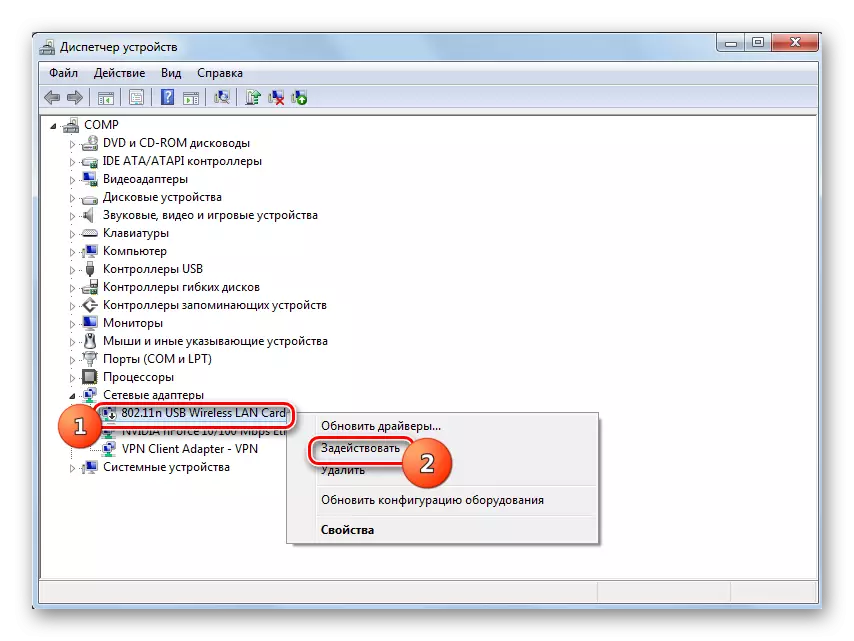
Ukuba akukho nto ichaziweyo, oku kuthetha ukuba kunokwenzeka ukusebenza ngokuchanekileyo kwesixhobo. Ke ngoko, kufuneka isebenze okwethutyana, emva koko ivule. Cofa kwimenyu yomxholo "Cima".
- Ibhokisi yencoko yababini ngesilumkiso iya kuvula ukuba isixhobo ngoku siza kususwa kwinkqubo. Qinisekisa isenzo sakho ngokucofa kulungile.
- Inkqubo yokucima isixhobo esikhethiweyo iya kwenziwa.
- Emva koko, kwimenyu ethe tyaba, cinezela "inyathelo", kwaye emva koko kuluhlu oluvule uluhlu, cofa "ukuhlaziya ubumbeko ...".
- Kuya kubakho ukhangela izixhobo ezixhunyiwe usebenzisa "iplagi kunye nokudlala" itekhnoloji ". I-adaptha yenethiwekhi iya kuphinda iphinde ibuyiselwe, kwaye umqhubi kuyo uyabuyiselwa.
- Okulandelayo, qala kwakhona i-PC. Mhlawumbi emva kwale mpazamo ngokufumaneka konxibelelwano luyanyamalala.
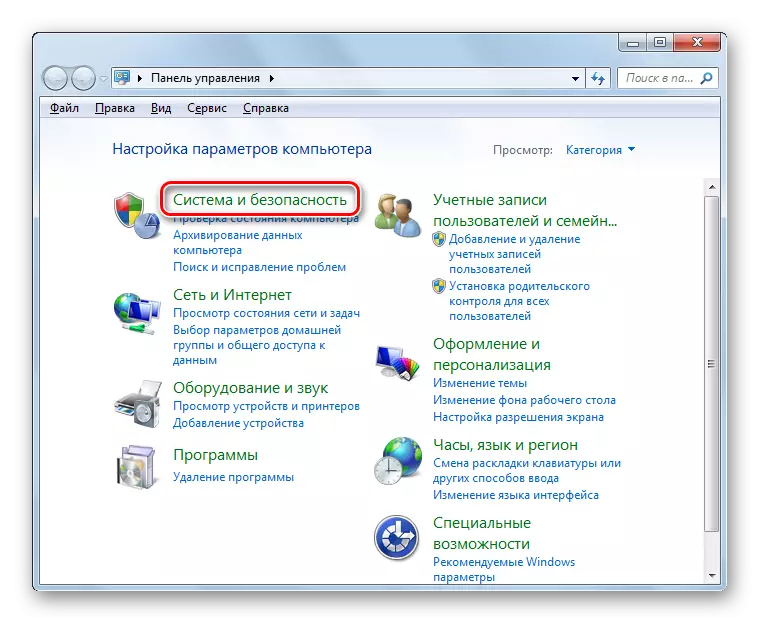

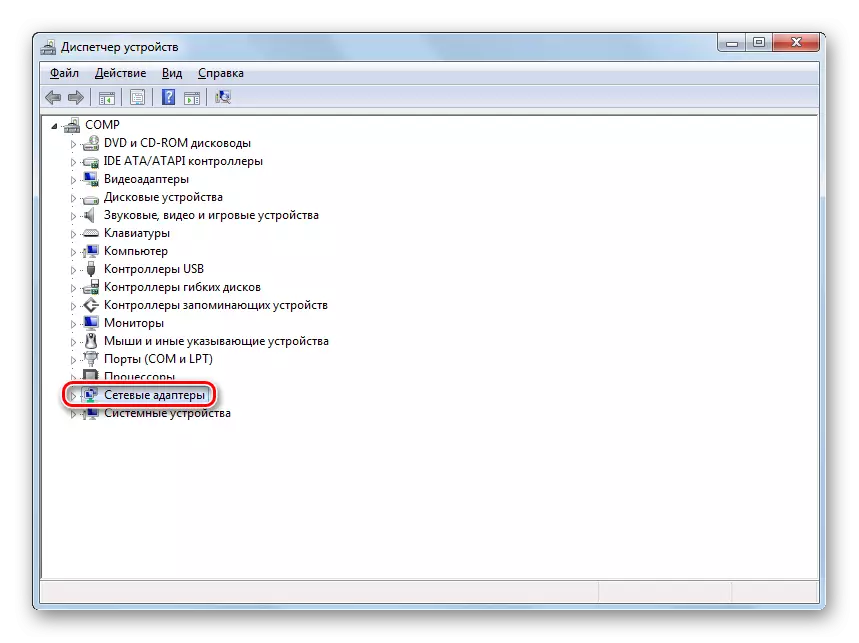
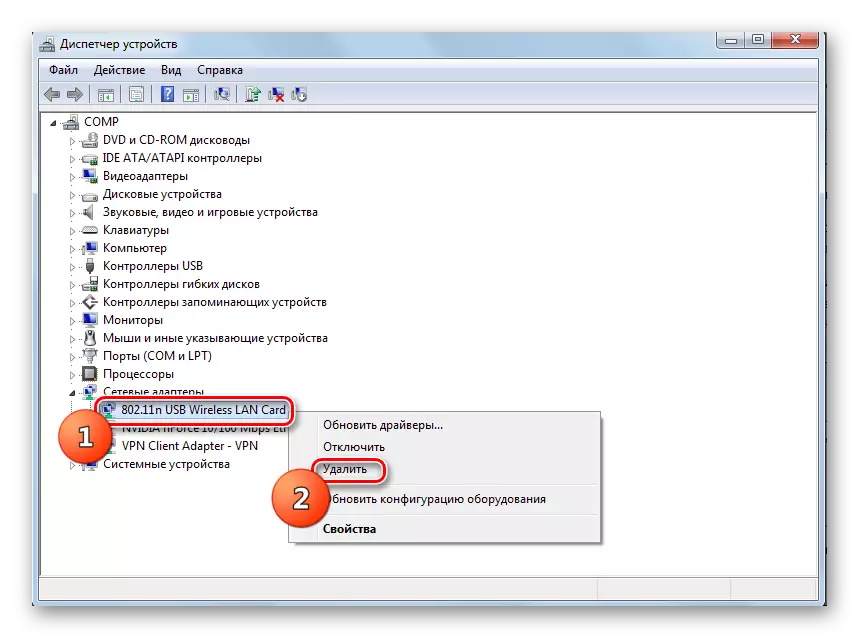


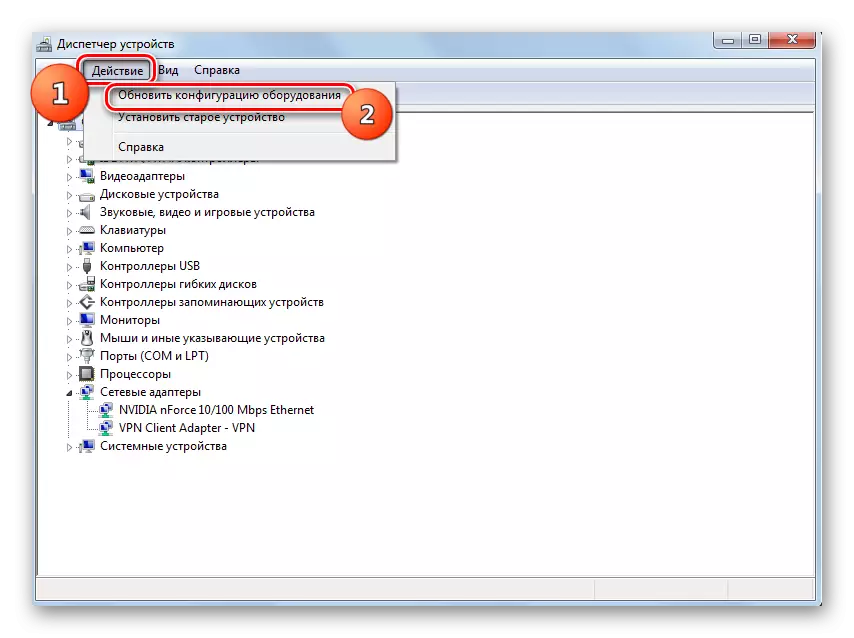

Indlela ye-4: Phinda ubaqhubi
Esinye sezizathu zempazamo esasifundileyo kukuba le nkqubo ichanekanga okanye i-adaptha yenethiwekhi yenethiwekhi. Uninzi luhlala lwenzeka xa ifowuni ixhunyiwe kuqala okanye emva kokuyifaka i-OS. Ke abaqhubi kufuneka batshintshwe nge-analog ephambili. Kucetyiswa ukuba usebenzise ezo zimo zinikezelweyo kwidiski ye-CD okanye enye ithwala isixhobo ngokwaso. Ukuba awunayo imithombo yeendaba, unokukhuphela into oyifunayo kwindawo esemthethweni yomenzi weadaptha. Ukusetyenziswa kwesoftware efanayo kweminye imithombo ayiqinisekisi izisombululo kwingxaki.
- Yiya "kuMphathi weSixhobo" usebenzisa i-algorithm efanayo yale ndlela njengakwindlela yangaphambili. Vula icandelo elithi "I-Adapters" yenethiwekhi "kwaye ucofe i-PCM kwigama lesixhobo esifunayo. Kuluhlu oluvelayo, khetha "Abaqhubi abahlaziyiweyo ...".
- Okulandelayo kuyasebenza yi-Holly yendlela yokuhlaziya. Khetha ukhetho "lokuphumeza ukukhangela komqhubi ...".
- Kwifestile evula, kufuneka uchaze amajelo eendaba kunye nolawulo lwendawo apho abaqhubi abafakiweyo. Ukwenza oku, cofa "uphononongo ...".
- Amagqabantshintshi oXabiso lweeNto. Apha kufuneka uchaze ukuba loo folda okanye imithombo yeendaba (umzekelo, i-CD / DVD), apho ubonelelwa ngefowuni okanye abaqhubi abaphumeleleyo kwindawo esemthethweni. Emva kokwenza ukhetho lwekhathalogu, cofa u "Kulungile".
- Emva kokuba idilesi yesalathiso iboniswa kwiwindows yokukhangela yomqhubi, ungaya kwisithuba ngokucofa iqhosha "elilandelayo", kodwa ngaphambi koku kuqinisekiswa ukuba ibhokisi yokukhangela ifakwe malunga neparameter malunga neparameter malunga neparameter.
- Abaqhubi abafunekayo baya kufakwa, kwaye ingxaki yokunqongophala koqhagamshelo lwe-Intanethi kunokwenzeka ukuba inyamalale.

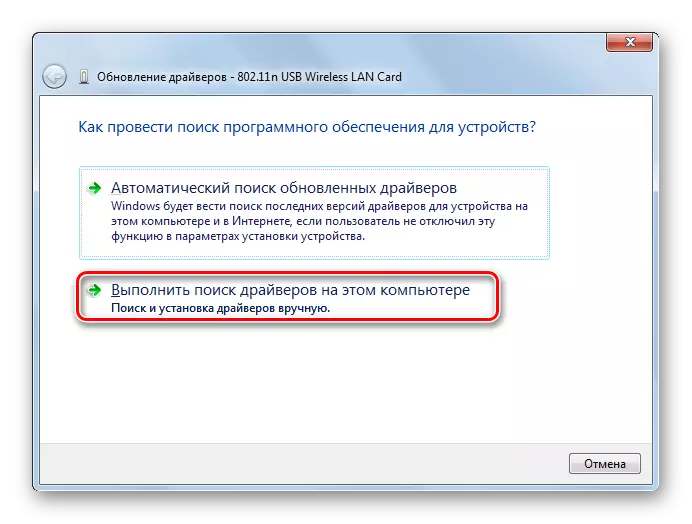



Kodwa kuthekani ukuba unesinye isizathu akukho media kunye nabaqhubi, ababonelelwa ngesixhobo, kwaye iwebhusayithi esemthethweni yenkampani ayisebenzi? Kule meko, kukho izinto ezongezelelweyo zokufaka abaqhubi abafunekayo, nangona zicetyiswa ukuba zisetyenziswe kuphela kwiimeko ezigqithisileyo, kuba ziyi-100% ezingaqinisekiswanga ukuqinisekisa ubudlelwane phakathi kwe-OS kunye ne-adaptha. Ungasebenzisa ezi ndlela zilandelayo:
- Xa ukhetha iNdlela yokuhlaziya umqhubi ukukhetha "ukukhangela ngokuzenzekelayo" (emva koko i-OS iya kukhangela izinto eziyimfuneko kwaye uzifake);
- Sebenzisa ukukhangela kwabaqhubi nge-ID ye-adaptha ngeenkonzo ezizodwa;
- Sebenzisa iinkqubo ezizodwa ukukhangela kunye nokufaka abaqhubi (umzekelo, abaqhubi).



Ukuba i-Intanethi yakho ayiqali konke konke, ukukhangela kwaye ukhuphele kuya kufuneka kwenziwe kwesinye isixhobo.
Isifundo:
Ungahlaziya njani abaqhubi kwiWindows
Uhlaziyo lomqhubi ngesisombululo sokuqhuba
Indlela 5: Yenza inkonzo
Ukuba usebenzisa i-Wi-fi ukuqhagamshela kwi-Intanethi, sifundile le ngxaki sinokwenzeka ngenxa yenkonzo ye-WLAN. Emva koko kufuneka usebenze.
- Yiya kwicandelo "leephaneli zolawulo" ezibizwa ngokuba "yinkqubo nonqabiseko". Oku kuthathwa xa uchaza le ndlela 3. Cofa igama ".
- Kwimali yenkqubo evuliweyo, khetha "iinkonzo".

"Umphathi weenkonzo" unokusebenza ngenye indlela. Ukwenza oku, uhlobo lwe-win + r kwaye ungene kwindawo kwibonisi:
Iinkonzo.msc.
Emva koko faka iqhosha "Kulungile".
- "Umphathi wenkonzo" uya kuvulwa. Ukwenzela ukuphinda ufumane i-"Wlan Authe" kwinkonzo "ye-Authe Auto", Yakha zonke iinkonzo kulandelelwano lwe-alfabhethi ngokunqakraza igama "igama" ikholam.
- Beka igama lenkonzo oyifunayo. Ukuba imeko "imisebenzi" ayifakwanga malunga negama layo, emva koko kule meko kuyimfuneko ukuze isebenze. Cofa kwigama layo kabini ngeqhosha lasekhohlo.
- I-ProperPries evuliweyo iwindows. Ukuba "udidi" lokubaleka "usekwe" kukhubazekile ", ke kule meko, cofa kuyo.
- Uluhlu olusecaleni luya kuvulwa, apho kufuneka ukhethe "ngokuzenzekelayo". Emva koko cofa u "Faka isicelo" kunye "Kulungile".
- Emva kokubuyela kumnxibelelanisi wenkonzo, khetha igama "Wlan Teul Tune", nakwicala lasekhohlo leqokobhe, cofa ".
- Inkonzo iya kusebenza.
- Emva koko, malunga negama layo, imeko "isebenza" kunye nengxaki ngokusilela konxibelelwano kuya kusonjululwa.
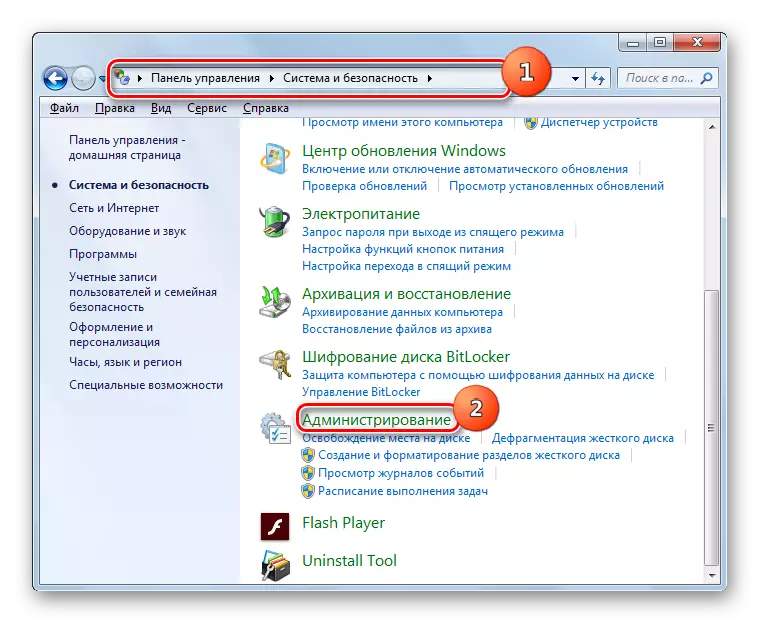


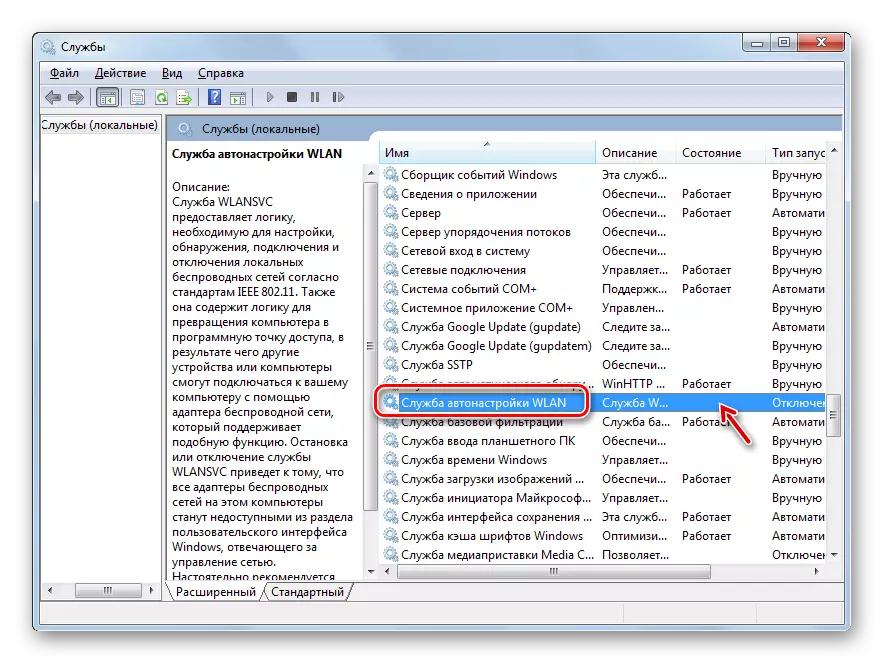




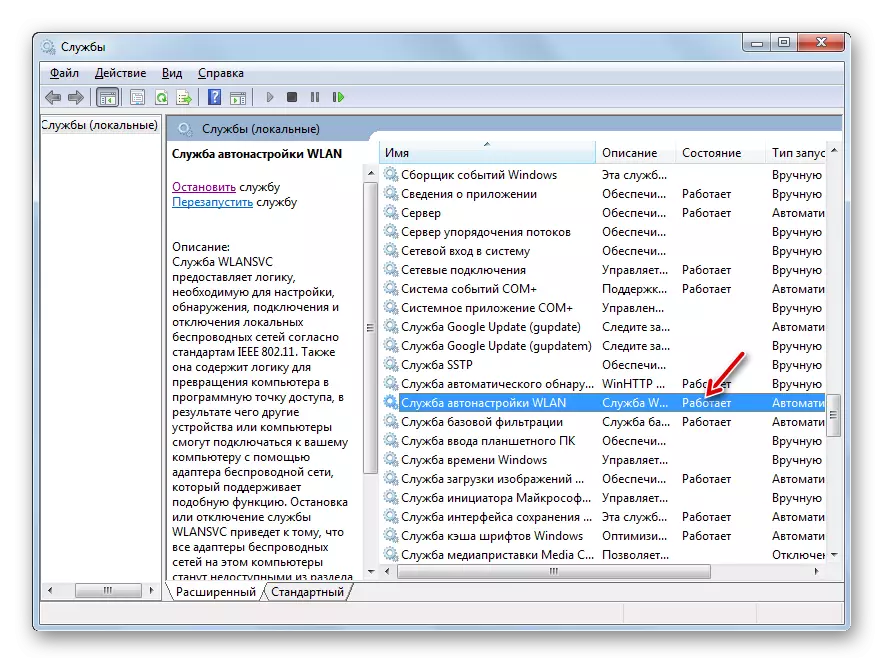
Indlela yesi-6: Jonga iifayile zenkqubo
Ukuba akukho nanye yeendlela ezichaziweyo ezincedileyo, oko kukuthi, amandla okuphumelela ukuba ukuthembeka kweefayile zenkqubo kwaphulwa. Kule meko, kufuneka wenze isheke efanelekileyo ngokubuyisa kamva kwimeko yokucocwa kwengxaki.
- Cofa "Qala" kwaye ukhethe "Zonke iinkqubo".
- Vula ifolda "yomgangatho".
- Fumana into enegama "umgca wokuyalela". Cofa kwi-PCM. Ukusuka kolu luhlu lweendlela zokhetho oluvelayo, yiyeke ekuqaleni komlawuli.
- Ivuliwe "ngumgca wokuyalela". Singena kwimfazwe yayo:
I-SFC / SCKOSOS.
Emva koko cinezela Ngena.
- Inkqubo yenkqubo yenkqubo yokusukelwa kwenkqubo yokuskenwa kweSkena iya kusungulwa. Ulwazi malunga ne-windows yendinyana yayo iya kubonakala kwangoko kwi "Widey Line" kwifestile yefestile. Ngexesha lokuphunyezwa kwenkqubo ethile, akufuneki uvale iwindow yangoku, kodwa ungayiqengqeleka. Xa ifumana ukuphazamiseka kwisakhiwo, inkqubo yokubuyisela iifayile ezilahlekileyo okanye ezonakeleyo ziya kwenziwa ngokuzenzekelayo.
- Ukuba, emva kokugqiba inkqubo yokuskena, umyalezo uya kuvela owazisa malunga nokungasebenzi kakuhle, phinda inkqubo yonke kwakhona, kodwa ngeli xesha kuya kuba yimfuneko ukuqhuba i-OS "kwimodi ekhuselekileyo".
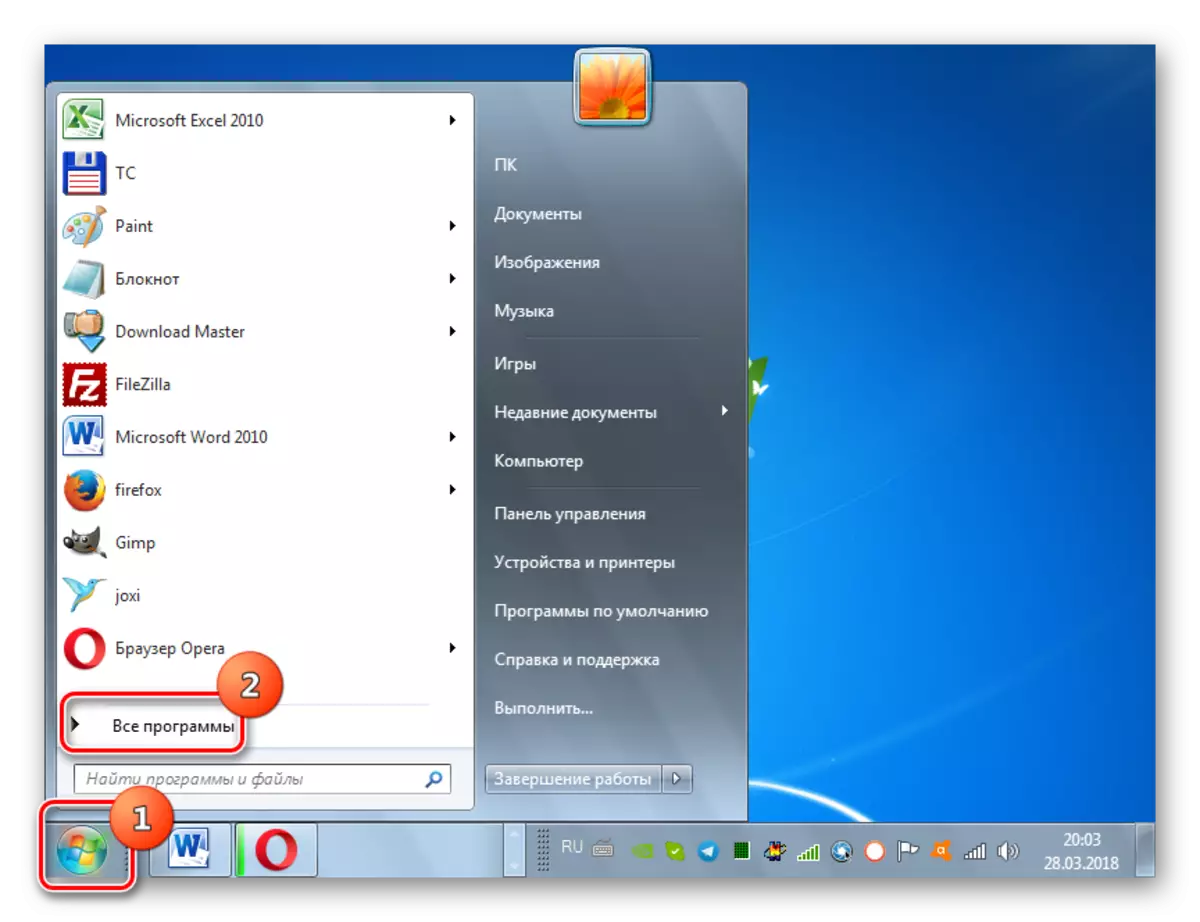

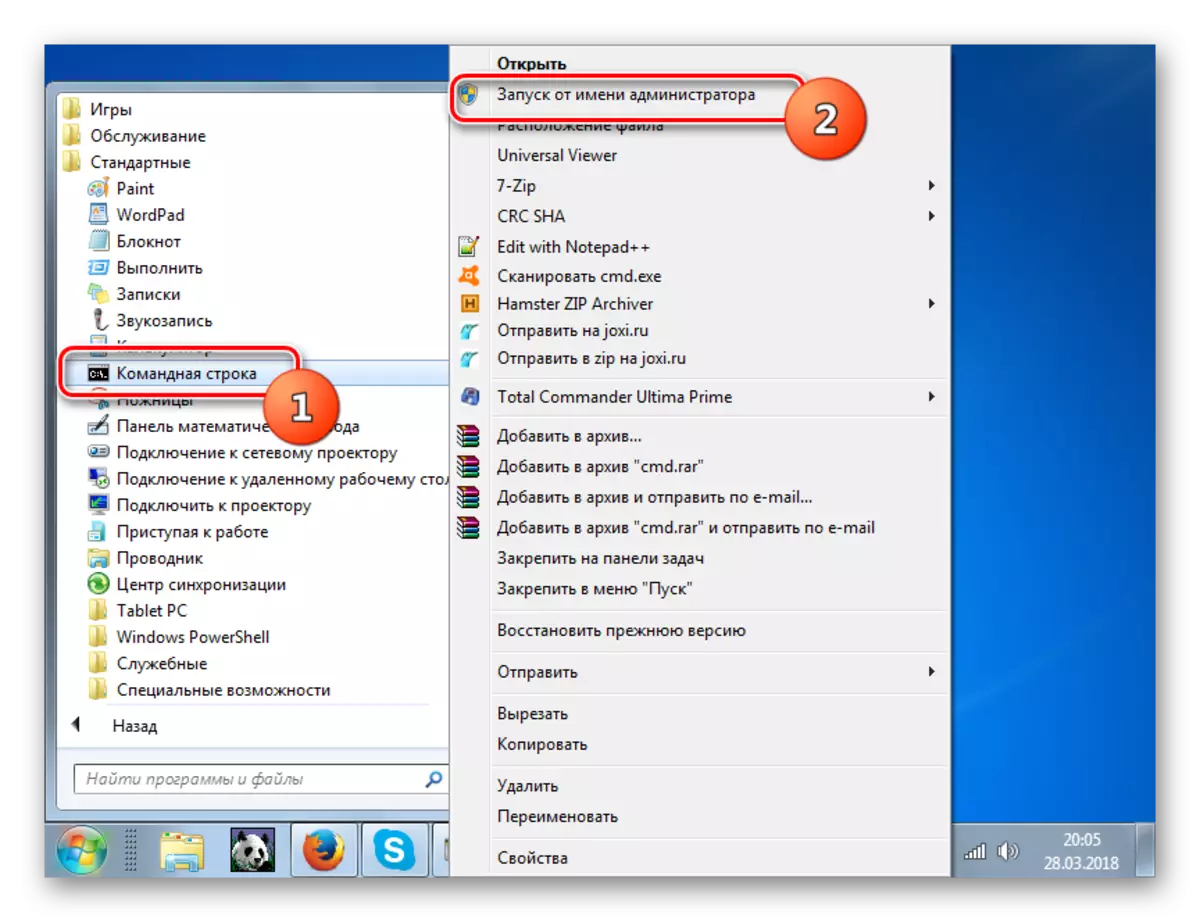



Isifundo: Skena ingqibelelo yeefayile ze-OS kwiWindows 7
Indlela yesi-7: Ukupheliswa kweentsholongwane
Isizathu sengxaki yokunqongophala kweenethiwekhi ezikhoyo kunokuba sisifo seentsholongwane. Ezinye iinkqubo ezimbi zikhubaza ngokukodwa ukufikelela kwi-Intanethi ukuze umsebenzisi angakwazi ukusebenzisa uncedo lwangaphandle ukubashenxisa, abanye - ngokungekho mthethweni "abakhokelela kwisiphumo senkqubo.
Ukususa ikhowudi engalunganga, ayinangqondo yokusebenzisa i-antivirus eqhelekileyo, njengoko sele iphoswe lusongelo, kodwa, oko kuthetha ukuba le ntsholongwane ayisabelanga ngeli xesha. Ke ngoko, sicebisa ukuba sisebenzise izinto ezikhethekileyo ezingafunekiyo ezingafunwanga ufakelo. Enye yeenkqubo ezilungileyo zeli klasi yi-dr.web cureit. Itsheki yenziwa kakuhle kwenye ifowuni okanye xa uqala nge-realcd / i-USB. Kungoko kuphela unokuqinisekisa ukuba amathuba anqabileyo okufumanisa isoyikiso.
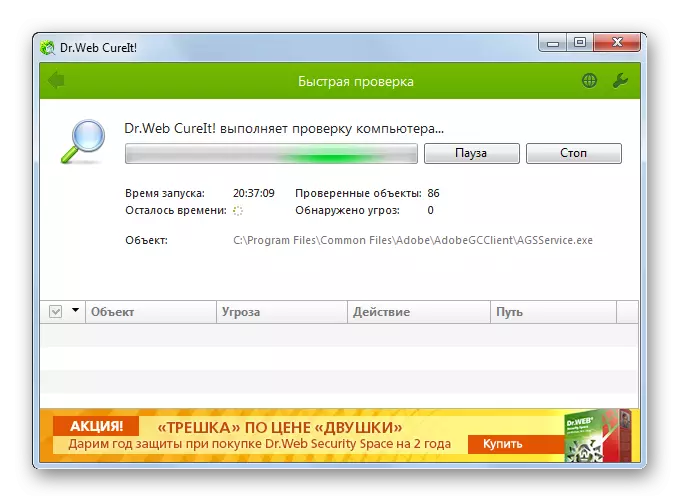
Ukuba indawo yokulwa intsholongwane ichonga ikhowudi embi, emva koko, kule meko, landela iingcebiso eziza kubonakala kwimfazwe yazo. Kukho ithuba lokuba intsholongwane sele ikwazile ukonakalisa iifayile zenkqubo. Emva koko emva kokupheliswa kubalulekile ukwenza itsheki efanelekileyo, kuxoxwe ngayo kwinkcazo yendlela yesi-6.
Isifundo: Ungayijonga njani ikhompyuter ngosulelo lwentsholongwane
Njengoko ubona, umthombo weengxaki ngokufumaneka konxibelelwano, okuthetha, ngokusebenza kakuhle kwe-Intanethi, unokwenza izinto ezininzi ezahlukeneyo. Banokunxiba zombini inkangeleko (ukungabikho kwenethiwekhi) kunye nokungaphakathi (ukusilela ngokwahlukeneyo), kubangelwa zombini icandelo lesoftware kunye ne-Hardware lenkqubo. Ewe kunjalo, ngaphambi kokuphelisa ingxaki, kuyacetyiswa ukumisela ingcambulo yalo, kodwa, ngelishwa, akusoloko kunokwenzeka. Kule meko, sebenzisa iindlela ezichazwe kweli nqaku, emva kokujonga ixesha ngalinye, ukungasebenzi kakuhle kuyasuswa okanye akunjalo.
